Fire Stick-afstandsbediening knippert oranje: 7 beste oplossingen
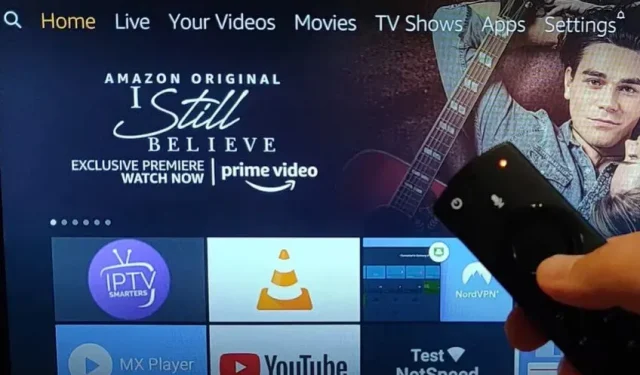
Oranje of rood is zeker geen vrolijke kleur als je het op elektronische apparaten ziet. Dit kan worden verergerd als we constant met onze ogen knipperen, in een poging erachter te komen wat er mis zou kunnen zijn gegaan. We zagen een knipperend oranje lampje op mijn Amazon Fire Stick-afstandsbediening, wat alarmerend was totdat ik me herinnerde dat ik over dit probleem had gelezen.
Ik heb dit artikel uitsluitend ontwikkeld om mensen te helpen dezelfde problemen te ervaren met hun Amazon Firestick-afstandsbedieningen. U leert waarom we een oranje lampje op uw Fire Stick zien en wat u moet doen als u deze zonder professionele hulp wilt repareren.
Waarom zie ik de Fire Stick-afstandsbediening oranje knipperen?
Wanneer u een ononderbroken oranje lampje op de Fire Stick-afstandsbediening ziet, betekent dit dat de afstandsbediening zich in de vindbare modus bevindt en klaar is om verbinding te maken. Als het oranje lampje echter continu blijft knipperen, betekent dit dat de afstandsbediening vastzit in de Fire Stick-ontdekkingsmodus en probeert verbinding te maken met de tv.
Dit kan tijdelijk zijn, maar als het aanhoudt, kan het een probleem zijn. Als dit niet is opgelost, kunt u de Fire Stick niet gebruiken met uw tv. De aanbevolen oplossing hiervoor is om de Fire Stick zelf opnieuw in te stellen, maar we hebben ontdekt dat er een paar andere oplossingen zijn.
De tijdelijke oplossingen en alternatieven in de volgende secties helpen u bij het oplossen van de knipperende oranje fout van de Amazon Fire Stick. In de situatie waarin ze u niet helpen, hebben we ook de stappen genoemd om uw Fire Stick eenvoudig te resetten.
Tijdelijke oplossingen voor een op afstand knipperend oranje Fire Stick-probleem
- Controleer verbindingen
- Controleer op interferentie van andere toepassingen
- Controleer de levensduur van de batterij van de afstandsbediening
- Controleer het bereik van de FireStick-afstandsbediening vanaf de tv
- Kijk of er meer dan één Fire Stick is aangesloten
- Verbreek de verbinding en maak opnieuw verbinding met alle bestaande Bluetooth-verbindingen.
- Firmware-updates downloaden
Problemen met knipperende oranje afstandsbediening van Fire Stick oplossen
Controleer verbindingen
De eerste procedure die we moeten uitvoeren, is ervoor zorgen dat alle verbindingen intact zijn. Slecht contact op de apparaten kan de reden zijn waarom uw Fire Stick-afstandsbediening geen verbinding kan maken met het apparaat. Hieronder vindt u de aansluitpunten die u moet controleren:
- Stopcontact
- Oplader
- HDMI-poort die de Fire Stick host
U kunt ook proberen uw Fire Stick aan te sluiten op andere HDMI-poorten of een HDMI-extender als u denkt dat dit een probleem kan zijn.
Controleer op interferentie
De Fire Stick wordt aangesloten op de HDMI-connector van de tv, die zich meestal aan de achterkant of zijkant van de tv bevindt. De verbinding tussen de Fire Stick en de afstandsbediening kan door zijn positie interferentie veroorzaken.
Dit kan komen door enkele versieringen aan de zijkant van de tv die de HDMI Fire Stick bedekken. Dit kan ook gebeuren wanneer u de afstandsbediening gebruikt vanwege een stevige barrière tussen de Fire Stick en de afstandsbediening.
De enige oplossing is om het voorwerp voor de stok te verwijderen. Als je de tv naar een positie kunt verplaatsen waar de joystick beter zichtbaar is voor de afstandsbediening, kun je dat net zo goed proberen.
Controleer de levensduur van de batterij op afstand
De Fire Stick-afstandsbediening gebruikt twee AAA-batterijen. Deze batterijen gaan gemiddeld een week mee om leeg te raken op een Amazon Fire Stick. De afstandsbediening kan ook oranje knipperen als de batterij bijna leeg is. Deze zwakke batterijfactor maakt het onmogelijk om verbinding te maken met een beeldscherm.
Als u een spanningsindicator heeft, kunt u de beschikbare batterijlading controleren. Als de batterij leeg is, is het tijd om ze te vervangen. U hoeft alleen maar het kleine batterijvakje aan de achterkant van de afstandsbediening te openen en de bestaande AA-batterijen te vervangen.
Opmerking. De positieve uiteinden van AAA-batterijen zijn altijd naar boven gericht, naar de bovenkant van de afstandsbediening.
Controleer het externe bereik van Firestick vanaf tv
De Fire Stick en de afstandsbediening kunnen tussen de 3 en 4,5 meter van elkaar verwijderd zijn, afhankelijk van het aantal obstakels ertussen. De afstandsbediening is ontworpen om zo ver weg als de bank van de tv te worden gebruikt en niets meer.
Het oplossen van dit probleem is eenvoudig; U hoeft alleen de afstandsbediening dichter bij de tv te plaatsen. Als de afstandsbediening zich in een andere kamer of ver van de flashdrive bevindt, werkt deze niet. Amazon raadt ook aan om de Fire Stick-afstandsbediening uit de buurt van je tv of een ander Bluetooth-apparaat te plaatsen.
Kijk of er meer dan één Fire Stick is aangesloten
Er is mogelijk al een Amazon Fire Stick in een van de HDMI-poorten op uw tv of beeldscherm gestoken. Dit betekent dat de afstandsbediening mogelijk problemen heeft om verbinding te maken met het scherm. Dit kan ook als er meerdere tv’s met verschillende Fire Sticks op zijn aangesloten.
Het is erg belangrijk om ervoor te zorgen dat de verkeerde afstandsbediening niet aan de Fire Stick is gekoppeld. Het wordt aanbevolen om zowel afstandsbedieningen als Fire Sticks op voldoende afstand van elkaar te plaatsen. Als je maar één Fire Stick en een afstandsbediening hebt, kun je doorgaan naar de volgende stap.
Verbreek de verbinding en maak opnieuw verbinding met alle bestaande Bluetooth-verbindingen
Een manier om problemen met de verbinding tussen uw tv en Fire Stick op te lossen, is door de Bluetooth-verbinding te verbreken. Dit kan niet via de Fire Stick-interface of je tv-instellingen, maar via de Alexa-app.
U zult de volgende stappen nuttig vinden bij het ontkoppelen en koppelen van de afstandsbediening op uw smartphone of tablet.
- Open de Fire Stick-instellingen vanuit het startscherm.
- Selecteer de optie Bluetooth-controllers en -apparaten op de pagina Instellingen.
- Zoek Amazon Fire TV-afstandsbedieningen en selecteer deze optie. Je zou alle afstandsbedieningen moeten zien waarmee je Fire Stick is verbonden.
- Klik in de lijst met afstandsbedieningen op de afstandsbediening die u wilt uitschakelen.
- Selecteer het hamburgermenu en selecteer de afstandsbediening(en) die je met je apparaat wilt koppelen.
De bovenstaande stappen zullen uw problematische afstandsbediening voor u uitschakelen. Vervolgens koppelen we de afstandsbediening opnieuw door het volgende te doen:
- Schakel uw Fire Stick uit en weer in. Hierdoor wordt het startscherm geladen en het proces duurt enkele seconden.
- Soms maakt de afstandsbediening automatisch verbinding met uw systeem en hoeft u deze niet handmatig te verbinden. Als deze niet is aangesloten, houdt u de HOME-knop ongeveer 20 seconden ingedrukt.
Wanneer de afstandsbediening is verbonden, ziet u een dialoogvenster waarin wordt aangekondigd dat de afstandsbediening en de Fire Stick zijn verbonden. Nu kunt u het probleemloos gebruiken.
Firmware-updates downloaden
De Fire Stick ontvangt regelmatig updates van de ontwikkelaars en deze zouden up-to-date moeten zijn. Hiermee worden eventuele bugs in de huidige firmwareversie van de flashdrive verholpen. Zo kunt u de nieuwste Fire Stick-firmware downloaden:
- Open het instellingenvenster op het startscherm van Fire TV.
- Ga naar het gedeelte My Fire TV en selecteer de optie Info.
- Selecteer de optie “Controleren op systeemupdates”. Het apparaat moet verbonden zijn met het netwerk.
- Open nu Instellingen opnieuw en ga naar Controllers en Bluetooth-apparaten.
- Selecteer je Amazon Fire TV-afstandsbediening en je actieve afstandsbediening in de lijst. In deze optie kunt u uw updates downloaden.
- Keer terug naar het hoofdvenster en druk op de Home-knop op de afstandsbediening. Houd deze ongeveer 10 seconden ingedrukt en je ziet het oranje lampje knipperen.
Hoe reset ik mijn Amazon Fire Stick-afstandsbediening naar de fabrieksinstellingen?
Als geen van de bovenstaande tijdelijke oplossingen voor u heeft gewerkt, is het laatste redmiddel het resetten van uw Fire Stick. Hiermee worden alle instellingen teruggezet naar hun standaardinstellingen en wordt alle opgeslagen informatie van uw Fire Stick verwijderd.
Voor degenen die niet bekend zijn met de stappen die Amazon u aanbiedt om uw systeem opnieuw op te starten, u vindt ze hieronder −
- Druk tegelijkertijd gedurende 10 seconden op de knoppen Terug, Menu en Links.
- Haal je vingers van de knoppen en leg de afstandsbediening een minuut opzij.
- Open nu de achterkant van de afstandsbediening en verwijder de batterijen.
- Koppel de Fire Stick en voedingsadapter los van de tv.
- Wacht even en plaats alle componenten op hun plaats.
- Sluit uw Fire Stick aan op uw tv en voedingsadapter.
- Het kan enkele minuten duren voordat de tv de flashdrive heeft geïnitialiseerd, waarna het Fire TV-menu op het scherm zou moeten verschijnen. Dit is uw aanwijzing om de batterijen in de afstandsbediening te plaatsen.
- Druk ongeveer een minuut op de Home-knop om de afstandsbediening opnieuw met de Fire Stick te verbinden.
Alternatief: Fire TV-app
Als de bovenstaande methoden niet voor u werken, moet u mogelijk een nieuwe Fire Stick-afstandsbediening gebruiken. Als tijdelijk alternatief dat u kan helpen bij het navigeren door de functies van de Fire Stick. U hoeft er alleen maar voor te zorgen dat de mobiele telefoon en de Fire Stick zijn verbonden met hetzelfde draadloze netwerk.
Zodra dit is geverifieerd, gebruikt u de onderstaande procedure om uw smart-apparaat als Fire Stick-afstandsbediening te gebruiken:
- Download de Fire TV-app uit de Google Play Store of Apple AppStore .
- Zorg ervoor dat uw apparaat is verbonden met hetzelfde netwerk als uw Fire Stick en start de Fire TV-app.
- Selecteer uw actieve Fire Stick en volg de instructies op het scherm.
Dit geeft je opties zoals toetsenbord, navigatie-interfaces en een paar andere opties om toegang te krijgen tot je Fire TV Stick.
U moet alles weten over het probleem Fire Stick Remote Knipperend oranje op Amazon Fire TV Stick. Neem voor meer informatie contact op met de klantenondersteuning van Amazon Fire Stick of e-mail. Veel uitzendplezier!
FAQ
Waarom knippert mijn Fire Stick-afstandsbediening oranje?
De belangrijkste reden waarom u een knipperend oranje lampje op uw Amazon Fire Stick ziet, is dat de afstandsbediening geen verbinding kan maken met de Fire Stick die in uw tv is geplaatst. Een verbindingsprobleem kan worden veroorzaakt door een slechte verbinding, verouderde firmware, zwakke batterijen of bugs.
Waarom knippert mijn afstandsbediening oranje?
Er verschijnt een oranje lampje op de Amazon Fire Remote wanneer deze niet is aangesloten op een Fire Stick. Dezelfde indicator knippert wanneer de afstandsbediening problemen heeft om verbinding te maken met de flashdrive op de tv. De aanbevolen oplossing is om uw Fire Stick opnieuw op te starten door ongeveer 60 seconden tegelijkertijd op de knoppen Terug, Menu en Links te drukken.
Wat betekent het knipperende oranje lampje op mijn Firestick?
Als je een knipperend oranje lampje op je Amazon Fire Stick ziet, betekent dit dat de afstandsbediening problemen heeft om verbinding te maken met de Fire Stick. U kunt proberen de Fire Stick zelf opnieuw in te stellen om dit probleem op te lossen door tegelijkertijd een minuut lang op Terug, Menu en de linkernavigatiecirkel op de afstandsbediening te drukken.
Waarom werkte mijn Fire Stick-afstandsbediening niet meer?
Verschillende redenen kunnen ervoor zorgen dat uw Amazon Fire Stick niet werkt. De volgende redenen kunnen uw ongemak veroorzaken – – Interferentie tussen Fire Stick en afstandsbediening – Zwakke batterijen – Te veel verbonden Bluetooth-apparaten – Interferentie van een andere Fire Stick – Verouderde Fire Stick-firmware – Afstandsbediening buiten bereik
Geef een reactie